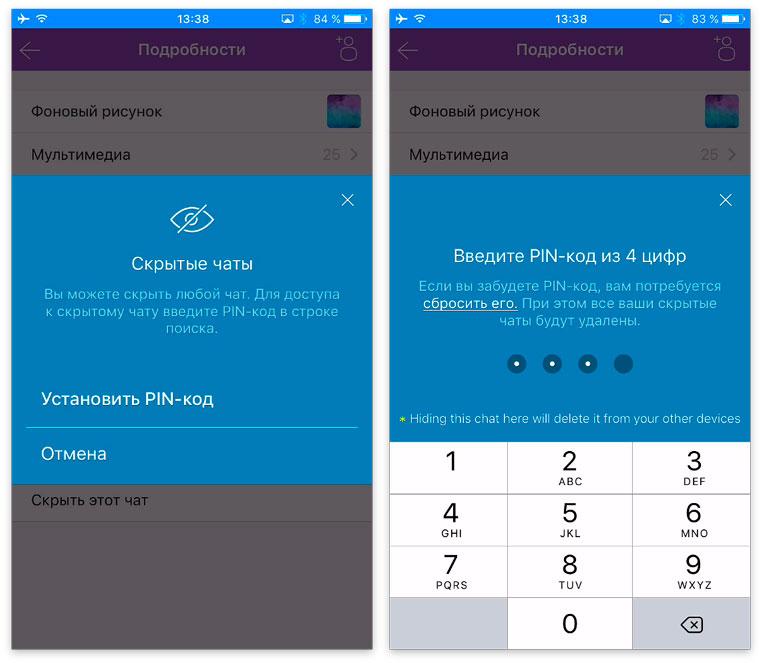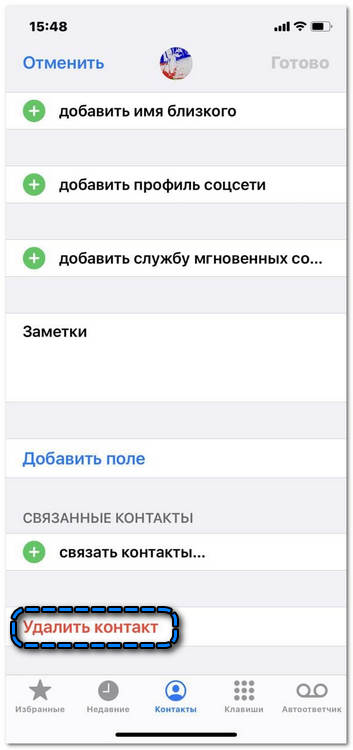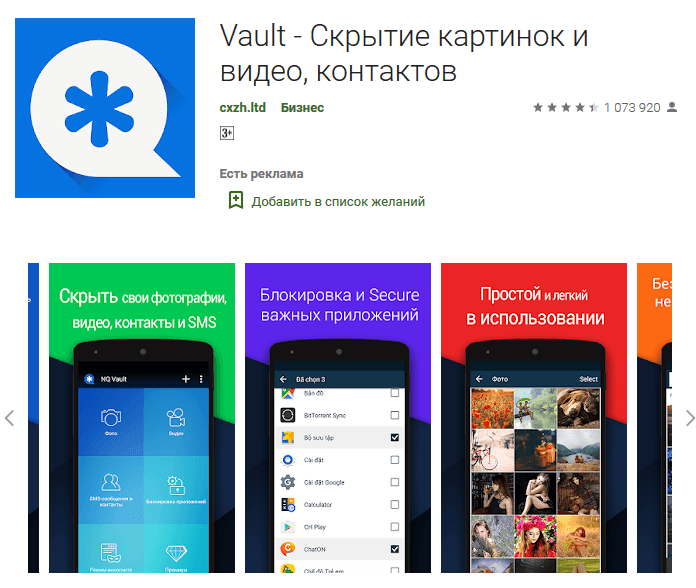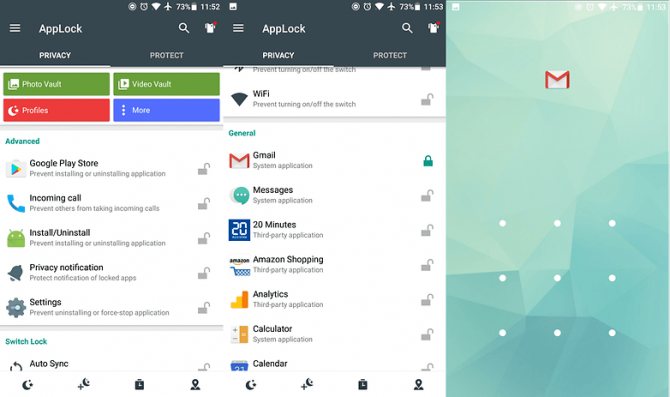Как заблокировать контакт в вайбере на телефоне
Содержание:
- Пошаговая инструкция по блокировке контактов:
- Что означает блокировка
- Просмотр заблокированных пользователей и их удаление
- Пути обхода блокировки
- Как заблокировать контакт
- Зачем нужна блокировка контактов в Viber
- Как понять, что тебя заблокировали в Вайбере?
- Как заблокировать номер в Вайбере
- Как заблокировать абонента
- iOS
- Что значит вайбер заблокирован на уровне учетной записи
- Как понять, что тебя заблокировали
Пошаговая инструкция по блокировке контактов:
Чтобы заблокировать абонента в Вайбере, действует определенная инструкция для каждого типа устройства. Ниже в тексте подробно рассмотрим каждый вариант блокировки.
Iphone
Заблокировать пользователя на айфоне можно двумя способами:
Вариант 1 Через меню контактов:
- Войти в мессенджер.
- Открыть вкладку Чаты—Контакты.
- Выбрать из списка человека и кликнуть на команду «Блокировать контакт».
Вариант 2 Через вкладку «Чаты»:
- Найти в мессенджере раздел с чатами.
- Открыть меню с настройками , кликнув вверху экрана на знак шестеренки.
- Нажать на команду «Блокировать этот контакт».
Android
Чтобы заблокировать человека на устройство андроид, нужно осуществить ряд операций:
- Войти в меню «Контакты» в Вайбере.
- Выбрать и кликнуть на собеседника.
- Нажать на команду «Заблокировать».
2-й способ блокировки на android:
- Открыть в чате «Настройки», кликнув на знак с изображением шестеренки.
- Выбрать кнопку «Заблокировать».
Компьютер
Заблокировать на телефоне контакт в чате можно по следующей схеме:
- Найти чат в Viber с пользователем.
- Кликнуть на кнопку с тремя вертикальными точками.
- Выбрать раздел «Информация».
Осталось найти в появившемся окошке функцию «Блокировать этот контакт».
Планшет
Для блокировки на планшете потребуется осуществить пошагово ряд операций:
- Выбрать в Вайбере в меню с контактами нужного человека.
- Вверху кликнуть на знак с тремя точками.
- Найти в меню опцию «Заблокировать».
Что означает блокировка
Перед тем как заблокировать контакт в Вайбере, сначала ознакомьтесь, что включает в себя данная функция для Андроида. Итак, начнем с предыстории. Вы пользуетесь Вайбером, и вам постоянно пишет человек, сообщения которого вам неприятны по личным причинам или вы вовсе его не знаете, но он закидывает вас рекламой, различными предложениями, либо нецензурно выражается. Причем это может быть как известный вам человек, так и нет. Просто удалить переписку или номер из телефонной книги контактов не поможет. Он сможет и дальше вас беспокоить. Решить эту проблемы можно только одним путем – заблокировать.
Заблокированный контакт не сможет:
- отправлять вам смс-сообщения в Вайбере;
- осуществлять звонки;
- приглашать вас в группы и сообщества;
- отправлять фото, картинки, стикеры, смайлы, видео.
Как происходит данная процедура на практике? После того, как вы воспользуетесь опцией «заблокировать» конкретного человека, вы подтвердите свое решение и больше не сможете видеть сообщения или принимать звонки от данного контакта. Он в свою очередь сможет вам и дальше писать в чате и звонить, однако вы этого видеть не сможете, а у него будет отражаться на экране, якобы вы не в сети. Также для него не будет доступна функция отслеживания, когда вы последний раз заходили в приложение.
Просмотр заблокированных пользователей и их удаление
А как в Вайбере посмотреть черный список? Для этого также есть определенная процедура. Однако здесь все немного сложнее. Придется немного покопаться в настройках мессенджера. По-другому выполнить эту задачу никак не получится:
- В главном окне программы ищем кнопку с изображением трех горизонтальных полосок и нажимаем на нее. Она располагается в нижней панели.
- Появится соответствующее меню. Здесь тапаем по пункту «Настройки».
- Далее в списке параметров выбираем «Конфиденциальность».
- После этого ищем «Заблокированные номера» и жмем туда.
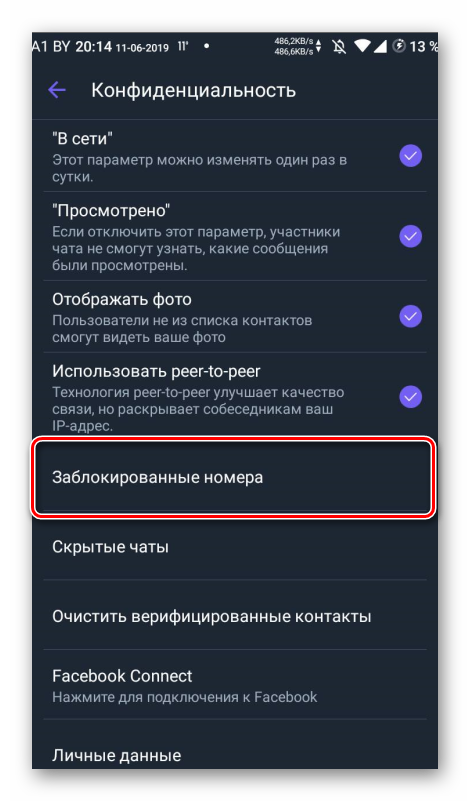
Появится список тех, кого вы внесли в черный список по той или иной причине.
Пути обхода блокировки
Путей обхода блокировки не так много. Эффективных вспомогательных приложений для этого нет.
Вариантов всего два:
- воспользоваться средствами связи вне Вайбера (другие приложения, мобильная связь, электронная почта и пр.);
- попытаться написать человеку в общем чате и надеяться, что увидев там ваши сообщения, он решит все же пойти на диалог.
Для второго варианта воспользуйтесь любым групповым чатом, где вы вместе состоите. О том, почему абоненты даже после бана видят сообщения друг друга в групповых беседах, написано чуть выше.
Чтобы создать новую группу с заблокировавшим вас абонентом:
- откройте диалоговое окно с ним;
- свайпните по экрану влево – выдвинется страница «Информация и настройки»*;
- на открывшейся странице нажмите кнопку «Добавить … в группу»;
- далее нажмите «Создать новую группу с …» и в открывшемся списке выберите пользователя, который вас заблокировал, и еще хотя бы одного абонента, затем нажмите «Готово».
В созданной группе вы сможете написать пользователю, заблокировавшему вас, возможно, он прочитает послание.
Как заблокировать контакт
Для того чтобы заблокировать пользователя в Вайбере, не нужно устанавливать какие-либо дополнительные приложения. Все делается в интерфейсе самого мессенджера. На всю процедуру уйдет не больше минуты
Важно только, чтобы смартфон или планшет был подключен к сети Интернет
В переписке
Проще всего в Вайбере заблокировать незнакомый контакт, с которым вы еще не вступали в переписку, а лишь получили от него первое сообщение. К числу таких контактов чаще всего относятся отправители всевозможного спама и рекламных коммерческих рассылок.
При получении первого же сообщения от абонента, которого еще нет в списке ваших контактов, приложение уведомляет вас о том, что это незнакомый для вас номер, и автоматически выдает всплывающее меню с предложением:
- показать сообщение;
- заблокировать;
- добавить в контакты;
- пометить как спам.
Если номер вам не знаком, информация от него не интересна или вы подозреваете, что это мошенник, проще сразу нажать на «Заблокировать». Абонент тут же попадет в бан.
Блокировка незнакомого абонента в Вайбер
В том случае, если вы уже вступили в диалог с неизвестным номером или если вам нужно заблокировать контакт, сохраненный в телефонной книге, алгоритм действий несколько иной. Чтобы заблокировать собеседника:
- откройте вашу беседу;
- свайпните по экрану влево – выдвинется страница «Информация и настройки»;
- если свайп влево не сработает, для вызова страницы «Информация и настройки» нажмите на имя, фамилию или псевдоним собеседника вверху экрана и выберите в ниспадающем меню нужную строку с такой надписью;
- пролистните вниз открывшуюся страницу и нажмите там кнопку «Заблокировать контакт».
После совершения этих действий выдастся сообщение о блокировке абонента. Человек не сможет вас более побеспокоить.
Через список контактов
Блокировать номера можно и из списка контактов в Вайбере. Для этого:
- откройте раздел «Контакты»;
- в списке абонентов выберите тот, который хотите заблокировать, нажмите на него;
- в открывшейся странице возможных действий с пользователем нажмите кнопку «Редактировать» (обычно выглядит как ручка или карандаш);
- на странице редактирования нажмите кнопку «Заблокировать контакт» и затем «Сохранить».
Блокировка абонента в Вайбер через контакты
Выдастся сообщение об успешной блокировке контакта.
Блокировка в групповом чате
Заблокировать пользователя в Вайбере также можно в групповом чате, где вы вместе с ним состоите.
Чтобы сделать это:
- откройте групповой чат;
- свайпните по экрану влево – выдвинется страница «Информация и настройки»;
- если свайп влево не сработает, для вызова страницы «Информация и настройки» нажмите на название группы вверху экрана;
- на открывшейся странице раскройте список участников группы, нажав на кнопку «Показать всех», расположенную ниже первых нескольких участников;
- в полном списке участников группы найдите нужный контакт, нажмите на него и во всплывающем меню выберите «Просмотр информации»;
- в открывшемся профиле абонента нажмите кнопку «Заблокировать контакт».
Зачем нужна блокировка контактов в Viber
Не всегда достаточно удалить контакт и всю историю общения с данным человеком: пока вы у него в действующем списке и он будет писать, звонить, отправлять фото и видео, он будет обозначаться как временный контакт.
Блокировка в Viber конкретных людей иногда бывает полезна, чтобы на время (или насовсем) отгородиться от их сообщений, особенно если это спам, либо от конкретного, реального человека исходит что-то не приятное (судя по общению с ним). Блокировка не защитит от:
- Приглашений в чаты Viber (группы по интересам);
- Сообщений данного персонажа в общих чатах.
Однако от заблокированных пользователей звонки, сообщения и медиаконтент приходить не будут. Причем они даже не будут знать, что вы их забанили – им кажется, что все работает, и только звонки, на которые вы упорно не отвечаете, возможно, дадут им понять, что вы их забанили в мессенджере Viber. Сообщения и звонки от заблокированного контакта не будут видны даже после его разблокировки – общайтесь «с нуля», раз уж вы их пропустили.
Как заблокировать человека по номеру в Viber с гаджета
Различия между версиями Viber для Apple (с системой iOS) и Android невелики, так что процесс блокировки не будет сильно отличаться.
Предположим, вам написал незнакомый человек. Если это ваш потенциальный работодатель (или просто интересное знакомство) – вы можете сохранить его контакт (добавить в список), если спамер – дать команду на блокировку. А вот когда речь идет об уже давно знакомом человеке, который внезапно не вызывает у вас положительных эмоций и чувств – с ним можно расстаться, дав простую команду «Меню (кнопка «вертикальное многоточие») – Заблокировать».
Есть и более полные инструкции по блокировке номера абонента в Viber.
На Android-смартфоне или планшете
Чтобы заблокировать контакт в Viber на Android, сделайте следующее:
- Дайте команду «Меню – Настройки – Конфиденциальность – Заблокированные номера».
- Нажмите кнопку «+», дабы добавить любой из номеров мобильных в «черный» список.
- Выберите любой из контактов в вашем списке Viber.
При внезапно возникшем нежелании игнорировать этого человека «выкиньте» его аватар вверх движением типа «Смахивание экрана».
На iPhone/iPad/AppleWatch
Операционная система iOS также предусматривает в Viber «горячее» удаление человека, которого раньше не было в вашем списке. Чтобы заблокировать номер в Viber на iPhone, воспользуйтесь следующей инструкцией:
- Дайте команду «Еще – Настройки – Конфиденциальность – Заблокированные номера – Добавить номер».
- Нажмите на кнопку «добавить номер» и выберите контакт в Viber, подлежащий внесению в ваш личный бан-лист.
Для просмотра и разблокировки нужного номера мобильного в Viber выполните следующие шаги:
- Перейдите в уже знакомый список забаненных контактов.
- Отыщите нужный и нажмите рядом с ним кнопку «Разблокировать».
После этого вы вновь сможете спокойно общаться со своим знакомым.
Как заблокировать контакт в Viber из общих чатов
В Android и iOS также очень удобна функция блокировки контактов непосредственно из чата. Идея проста – чтобы эти контакты вам заранее не писали и не звонили. Сделайте следующее:
- В текущем чате смахните изображение на экране влево.
- Выберите блокируемого человека и дайте команду «Меню контакта – Заблокировать (пользователя)».
Как видно, мобильная версия Viber обладает нужным для блокировки пользователей функционалом. А вот в компьютерной версии Viber подменю настроек приватности отсутствует. Связано это с политикой разработчиков данного мессенджера: полное управление перепиской возможно лишь со смартфона или планшета. К тому же, не имея зарегистрированного именно на мобильном устройстве аккаунта Viber (и настроенного, работающего приложения на этом же гаджете), запустить Viber на ПК нельзя.
https://youtube.com/watch?v=j0ncahNMWHE
Блокировка контактов в Viber – мера все же крайняя. Ее чаще всего используют, чтобы незваные гости не стали причиной замедления вашей работы – чем бы вы в жизни ни занимались. Либо эти же люди не стали причиной краха вашей личной жизни. Заблокировать лишних в вашей ситуации людей в Viber труда не составит. Хорошей вам связи и приятного общения!
Как понять, что тебя заблокировали в Вайбере?
Одним из минусов работы Вайбер является отсутствие каких-либо признаков, когда один из абонентов в списке ваших друзей вас блокирует. Очень сложно понять, что отправленные письма и совершенные звонки просто не отображаются у нужного вам контакта. На странице общей беседы все будет выглядеть так же, как и до блокировки.
Тем не менее, внимательные абоненты системы могут заметить проблему по нескольким признакам:
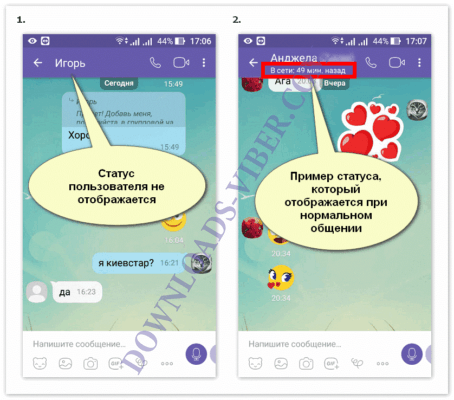


Это три явных признака, при этом есть несколько косвенных. При совершении звонков обозначенному пользователю все будет выглядеть, как обычно. Однако все они будут оставаться не отвеченными, поскольку у абонента даже не будет отчетов относительно данного факта. Как правило, собеседник перезванивает после пропущенных вызовов или отписывается, но если длительное вас игнорируют – вы в черном списке.
Как заблокировать номер в Вайбере
Добавление контакта в черный список – решение, которое далеко не всегда дается пользователю легко. Каждому человеку, захотевшему заблокировать тот или иной номер, рекомендуется взвесить все «за» и «против». Если кажется, что иных выходов из сложившейся ситуации нет, можно приступать к добавлению контакта в ЧС. Принцип выполнения операции будет отличаться в зависимости от используемого устройства.
Как заблокировать в Вайбере контакт на Андроид
Проще всего добавить в черный список тот номер, который не добавлен в записную книжку. Для этого потребуется:
- Запустить Вайбер.
- Открыть переписку с незнакомым человеком.
- Нажать кнопку «Заблокировать».
Но в случае с человеком, записанным в телефоне, подобный способ не работает.
Владельцу Андроид-смартфона понадобится выполнить чуть больше шагов. Тем не менее, операция все равно остается простой в выполнении:
- Запустите Вайбер.
- Откройте список контактов.
- Перейдите в профиль надоедливого человека.
- Нажмите кнопку с тремя вертикальными точками в правом верхнем углу.
- Выберете пункт «Заблокировать».
Как и в первом случае, контакт окажется в черном списке и не сможет с вами связаться. Все поступающие сообщения будут блокироваться, а совершение звонков станет невозможным.
Как в Вайбере заблокировать человека на Айфоне
Интерфейс приложений Apple iPhone и смартфонов под управлением операционной системы Андроид в значительной степени отличается. В связи с этим для владельцев Айфонов действует немного другой алгоритм действий при блокировке контакта:
- Откройте Вайбер.
- Перейдите в раздел «Вызовы», а затем в меню абонента.
- В правом верхнем углу кликнуть по значку в виде карандаша.
- Нажать кнопку «Заблокировать» в нижней части экрана.
После выполнения всех указанных действий абонент будет заблокирован, после чего не сможет отправлять сообщения и мультимедийные файлы.
Как заблокировать контакт в Вайбере на ПК
Несмотря на то, что подавляющее большинство пользователей Viber осуществляют переписку с экранов смартфонов, специальный клиент разработан и для ПК. Однако, он имеет ряд особенностей. К примеру, невооруженным взглядом видна разница в интерфейсе. Чисто визуально компьютерная версия выглядит менее привлекательно.
Это вполне объяснимо, поскольку Viber для смартфона – основополагающий продукт компании. Компьютер же больше предусмотрен для видеосвязи. Что касается главного вопроса о том, можно ли заблокировать контакт в Вайбере на ПК, то ответ на него придется дать отрицательный. Версия мессенджера на компьютерах не предлагает такую возможность, поэтому для добавления контакта в черный список все равно придется обратиться к помощи смартфона.
Как заблокировать абонента
Как в Вайбере добавить в черный список? Заблокировать контакт в Вайбере можно разными способами. Осуществление каждого из них займет буквально несколько секунд. Поэтапно разберем по отдельности варианты отсеивания назойливых людей для пользователей Айфонов и Андроид-платформ.
На телефоне с Android
На аппаратах с этой операционной системой заблокировать абонента в Вайбере возможно через групповой чат, прямо в диалоге, через список контактов. Алгоритмы действий описаны ниже.
Неизвестный абонент
Периодически в программу добавляются незнакомые люди. Это могут быть рекламные предложения, скучающие анонимы, нежелательные и малознакомые личности.
Если пользователя, отправившего вам сообщения, нет в контактах, умный Viber сам предложит отказаться от диалога с ним. В верхней части чата увидите варианты: «Добавить контакт» или «Заблокировать» его. Жмем на второй пункт, если желания общаться нет. После этого человек автоматически попадет в бан, переписка с ним исчезнет, новые смс доходить не будут.
В групповом чате
Вас добавили в сомнительную группу? Просят написать отзыв о товаре? Заблокировать человека в Вайбере можно и через общий чат.
Для этого нужно:
- Войти в необходимую группу (отображается в списке чатов).
- В окне диалога провести пальцем слева направо, после чего появится перечень участников сообщества.
- Найти контакт, который нужно забанить.
- Нажать на имя пользователя / «Просмотр информации».
- Выбрать опцию «Заблокировать».
В окне диалога
Не понравился градус общения в переписке?
Отказаться от беседы можно прямо в окне чата с конкретным человеком:
- Проводим пальцем слева направо.
- В открывшемся разделе кликаем по «Заблокировать контакт».
Либо идем другим путем:
- В верхнем правом углу экрана жмем на три точки.
- В окне ищем параметр «Информация».
- Выбираем «Заблокировать контакт».
Через меню «Вызовы»
Блокировка через меню «Вызовы».
В Самсунг Галакси и других аппаратах на Android отправить человека в бан можно через графу «Вызовы».
Для этого нужно зайти в них (значок трубки снизу дисплея), выбрать интересующий номер, кликнуть по нему, зажать кнопку «Информация» / «Заблокировать».
Черный список
Завершающий топ блокировки способ – занесение в «аут» через черный список:
- Запускаем меню программы Вибер (три полосочки в нижней части экрана).
- Выбираем «Настройки», переходим в раздел «Конфиденциальность».
- В нем будет папка «Заблокированные контакты/номера» (зависит от версии программы, в обновленной – второй вариант), кликаем по ней.
- Перед вами появится опция «Заблокировать номер» или значок плюса. Выбираем их.
- После этой манипуляции увидите список контактов. Из них нужно выбрать человека, которого ожидает блокировка.
- Нажимаем на контакт, подтверждаем намерение.
Кстати, этим способом можете заблочить несколько людей разом, достаточно выбрать из списка два или три имени и нажать «Ок».
На Айфоне
Для системы ios, будь то Iphone или ipad, пошаговая инструкция напомнит действия для Андроидов.
Неизвестный абонент
После весточки от незаписанного или скрытого номера вы также увидите два предложения – «Принять» и «Заблокировать». Не желаете продолжать беседу? Выбираем второй вариант.
Из списка контактов
Если надоедает знакомый, ищем его номер в списке контактов. Кликаем по имени пользователя, выбираем пункт «Заблокировать». Отказаться от назойливой беседы реально и из «черного списка». «Яблочным» смартфонам нужны те же действия, что и для Андроида. Кстати, там же удаляется и отключается беседа навсегда (опция «Удалить чат»).
В чате
Забанить недруга можно прямиком из диалогового окна с ним:
- Открываем чат, кликаем по «Настройкам» (шестеренка, расположенная в верхнем правом углу дисплея).
- Листаем вниз открывшееся меню до пункта «Блокировать этот контакт».
- Подтверждаем свои намерения, нажимая «Ок».
На компьютере
Если надоедливые сообщения приходят на стационарный компьютер, ноутбук, айпад или планшет, то без доступа к телефону заблочить контакт не получится. При установке на ПК вы указывали номер мобильного и регистрировались через него.
Выходит, проблем не решить? Не отчаивайтесь: все настройки Вайбера на телефоне синхронизируются с компьютером. Блокируйте контакты на мобильнике – после этого на ноут сообщения от них приходить не будут.
iOS
Точно так же, как и в среде вышеописанного Android, у пользователей Viber для iPhone есть два пути очистки списка контактов мессенджера от ставших ненужными записей.
Способ 1: Средства мессенджера
Не выходя из Вайбера на айФоне, удалить нежелательный или ненужный контакт можно всего несколькими тапами по экрану.
- В приложении-клиенте мессенджера для iPhone перейдите к списку «Контакты» из меню внизу экрана. Найдите удаляемую запись и тапните по имени другого участника Вайбер.
- На экране с подробными сведениями о пользователе сервиса Viber коснитесь изображения карандаша вверху справа (вызывает функцию «Изменить»). Нажмите на пункт «Удалить контакт» и подтвердите свое намерение уничтожить информацию, коснувшись «Удалить» в окошке-запросе.
- На этом удаление записи о другом участнике мессенджера из перечня доступных в вашем приложении-клиенте Вайбер для айФона завершено.
Способ 2: Адресная книга iOS
Поскольку содержимое модуля «Контакты» в iOS и записи о других пользователях, доступные из мессенджера, синхронизируются, можно удалить информацию о другом участнике Viber, даже не запуская приложение-клиент рассматриваемого сервиса.
- Откройте адресную книгу iPhone. Найдите имя пользователя, запись о котором необходимо удалить, тапните по нему для открытия подробной информации. Справа вверху экрана расположена ссылка «Править», коснитесь ее.
- Список опций, которые можно применить в отношении карточки контакта, пролистайте в самый низ, где обнаруживается пункт «Удалить контакт» — коснитесь его. Подтвердите необходимость уничтожения информации, нажав появившуюся внизу кнопку «Удалить контакт».
- Откройте Вайбер и сможете убедиться, что запись об удаленном вышеперечисленными действиями пользователе отсутствует в «Контактах» мессенджера.
Что значит вайбер заблокирован на уровне учетной записи
Обычно, когда человек видит, что его забанили, он не понимает, что это означает и как бороться с неприятной ситуацией. Причины блокировки никто не объясняет, поэтому пользователь остается в мучительном неведении.
Такая надпись означает, что вы каким-то образом нарушили одно из правил мессенджера.
Чаще всего черный список настигает:
- Рекламные аккаунты магазинов.
- Спамеров.
- Распространителей нелегального контента.
Точнее причину можно узнать лишь у технической поддержки вайбер.
Что показывает если заблокировали — где что смотреть
Обычно понять, что ваш номер телефона подпал под блокировку, довольно несложно. Зачастую, прямо при входе в приложение возникает небольшое окошко с не слишком информативной записью «ошибка». Если нажать на нее или закрыть окно, можно узнать, что же все-таки произошло с любимым мессенджером.
Причина зачастую напрямую не отображается, но ее можно узнать, если спросить об этом у технической поддержки. О том, как это сделать в вайбер, мы расскажем в одной из наших следующих статей.
Загрузить переводчик текста с фото
Как понять, что тебя заблокировали
Политика разработчиков приложения Viber направлена на минимизацию негативных ситуаций и на создание максимально комфортной для пользователей среды. Именно поэтому, чтобы избежать дополнительных конфликтов, уведомления заблокированного абонента о том, что в отношении него кем-то произведена блокировка, не предусмотрено.
Узнать, что тебя заблокировали, можно только со временем, по косвенным признакам и при наличии должной наблюдательности. Эта особенность кажется довольно удобной, пока сам не окажешься заблокированным. Так по каким же симптомам понять, что тебя заблокировали в Вайбере?
В диалоге
Если у вас возникло подозрение, что каким-то пользователем ваш контакт был заблокирован, узнать, так ли это, можно по следующим симптомам в диалоговом окне с этим собеседником:
- Даже будучи заблокированным, вы сможете отправлять сообщения, но они не будут доходить до адресата, если вы в бане. В статусе сообщений будет стоять одна серая галочка, которая говорит о том, что послание доставлено на сервер Viber. Появления второй серой галочки, которая свидетельствует о доставке послания на телефон адресата, не произойдет даже по прошествии продолжительного времени.
- Вы не можете дозвониться до абонента, сколько бы ни пытались. Если вы были отправлены в игнор, кнопка вызова в диалоге все равно будет работать, при прозвоне вы даже услышите длинные гудки, как будто вызов действительно идет. Но трубку собеседник не возьмет, потому что при блокировке звонки от заблокированного абонента не поступают на телефон пользователя, и о них даже не приходит никаких уведомлений, т.е. пользователь не перезвонит.
- Вы перестали видеть время последнего визита собеседника в Вайбер. И даже статус «В сети» не будет виден, если вы заблокированы.
Признак блокировки в Вайбер по неотображению статуса собеседника
Не делайте скоропалительных выводов, если заметили у себя совпадение с одним из симптомов. Это лишь косвенные признаки блокировки, они не всегда являются 100%-ым подтверждением того, что вы в игнор-листе.
Эти симптомы могут быть свидетельствами совершенно других фактов:
- Отсутствие второй галочки в статусе сообщений может наблюдаться и в том случае, если абонент решил включить запрет на показ уведомлений о доставке ему сообщений.
- Если человек не отвечает на звонки и не перезванивает, это может быть связано с его занятостью в данный момент.
- Статус последнего визита тоже может быть отключен в настройках абонента. А то, что вы долго не видите надпись «В сети», может говорить о том, что собеседник просто долго не был в сети.
- Все перечисленные выше симптомы могут быть обусловлены тем, что пользователь удалил приложение со своего смартфона. Чтобы проверить это, зайдите в список контактов в Вайбере. Если значка Viber больше нет рядом с именем человека, значит, он больше не пользуется мессенджером.
Сделать окончательный вывод о блокировке можно только при совпадении сразу нескольких симптомов в течение продолжительного времени.
В групповом чате
Особенность Вайбера состоит в том, что, если один пользователь блокирует другого, это никак не отражается на их деятельности в групповых чатах, где они оба состоят.
Это связано с тем, что отправляемые участниками группы сообщения отображаются на общей стене чата. И там их видят все без исключения участники, т.к. Вайбер не может фильтровать, кто будет читать их, а кто – нет.
Так что узнать, что тебя заблокировали, анализируя беседу в группе, не получится.